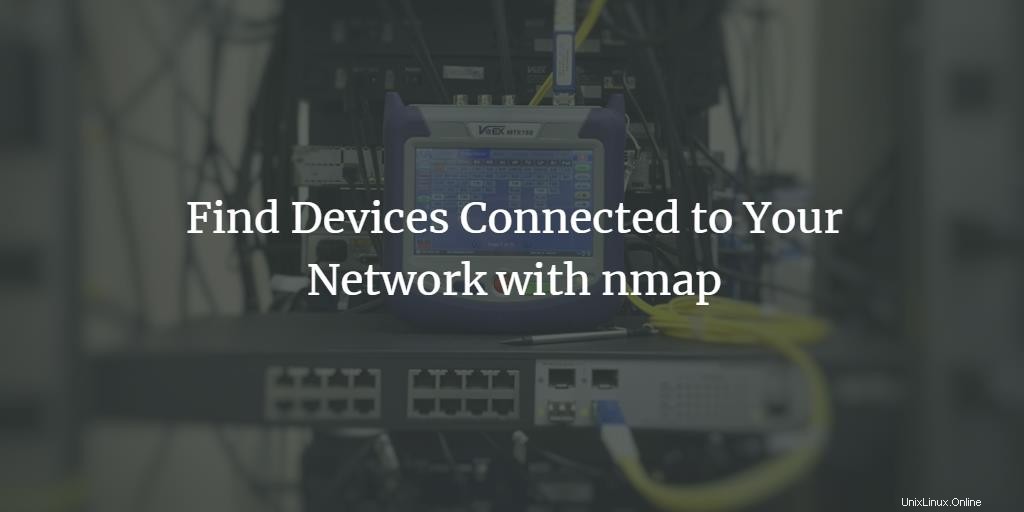
Sebagai pengguna Ubuntu, kita mungkin ingin tahu apakah hanya kita yang menggunakan jaringan kita, terutama WLAN, atau jika ada pengguna lain yang tidak diinginkan yang memanfaatkan bandwidth jaringan kita. Kemampuan ini juga berguna ketika kami ingin memastikan bahwa tidak ada peretas yang mengakses sistem kami dengan menghubungkan ke jaringan kami.
Pindai jaringan Anda dengan Nmap di Ubuntu
Artikel ini menjelaskan langkah demi langkah cara menggunakan alat Nmap, yang memberi Anda daftar semua perangkat yang terhubung ke jaringan Anda. Kami telah menjalankan perintah dan prosedur yang dijelaskan dalam artikel ini di Ubuntu 20.04 dan Ubuntu 22.04 LTS.
Langkah 1:Buka baris perintah Ubuntu
Kami akan menggunakan baris perintah Ubuntu, Terminal, untuk melihat perangkat yang terhubung ke jaringan kami. Buka Terminal baik melalui Dash sistem atau Ctrl+Alt+T jalan pintas.
Langkah 2:Instal alat pemindaian jaringan Nmap
Dalam hal pemindaian jaringan yang andal, Nmap adalah alat yang dapat Anda andalkan sepenuhnya.
Masukkan perintah berikut sebagai sudo di aplikasi Terminal untuk menginstal alat.
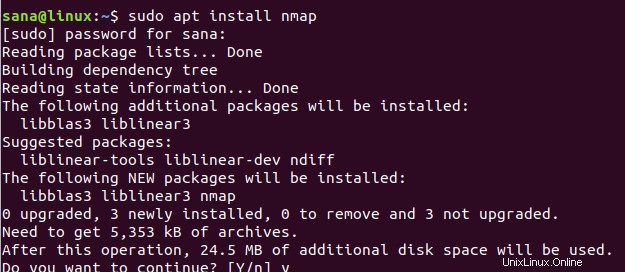
Sistem akan menanyakan kata sandi Anda untuk sudo, karena hanya pengguna yang berwenang yang dapat menginstal/mencopot pemasangan dan mengonfigurasi perangkat lunak di Ubuntu.
Sistem juga akan meminta Anda untuk mengonfirmasi penginstalan dengan y/n. Silakan ketik y dan tekan enter untuk memulai proses instalasi.
Langkah 3:Tentukan rentang IP/subnet mask jaringan Anda
Untuk mengetahui perangkat mana yang terhubung ke jaringan Anda, Anda harus terlebih dahulu menentukan rentang IP atau subnet mask jaringan Anda. Kami akan menggunakan perintah ifconfig untuk menentukan IP ini. Untuk menjalankan perintah ifconfig, kita perlu menginstal net-tools di Ubuntu kita. Gunakan perintah berikut untuk menginstal net-tools jika Anda belum menginstalnya di sistem Anda:
$ sudo apt install net-tools
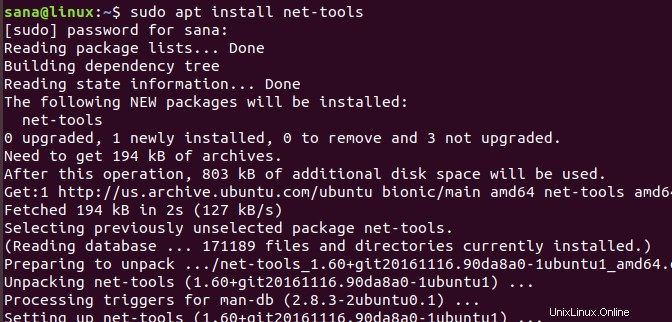
Sistem akan meminta Anda dengan opsi y/n untuk mengonfirmasi penginstalan. Silakan masukkan Y dan tekan enter untuk memulai proses instalasi.
Setelah utilitas net-tools tersedia, jalankan perintah berikut untuk mendapatkan informasi tentang jaringan yang terhubung dengan sistem Anda:
$ ifconfig
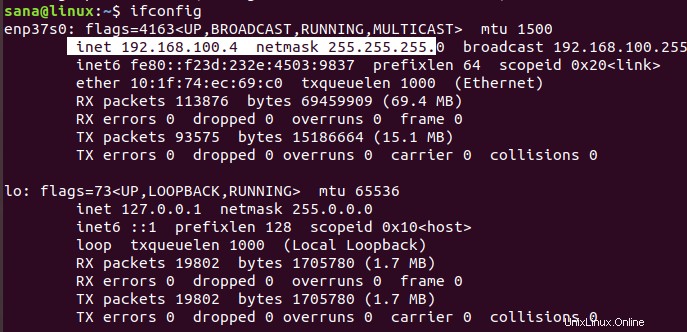
IP yang disorot dalam output menunjukkan bahwa sistem kami menggunakan subnet mask 192.168.100.0 dan rentangnya adalah 255. Jadi rentang IP jaringan kami adalah dari 192.168.100.0 hingga 192.168.100.255.
Instalasi Alternatif melalui GUI Ubuntu
Alih-alih menggunakan alat ifconfig, Anda juga bisa mendapatkan subnet mask dari antarmuka pengguna Ubuntu.
Akses utilitas pengaturan di Dash Sistem dan periksa detail jaringan Anda dengan mengeklik ikon pengaturan di sebelah jaringan WLAN atau Ethernet yang Anda sambungkan.
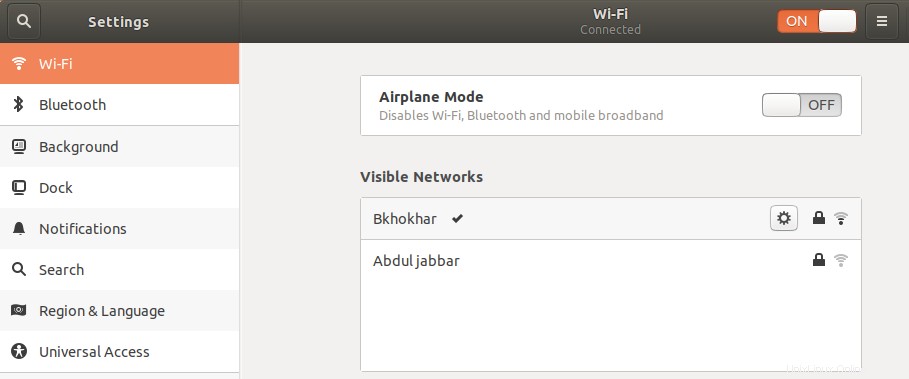
Dalam contoh ini, kami telah memeriksa pengaturan jaringan wi-fi yang saat ini kami sambungkan.
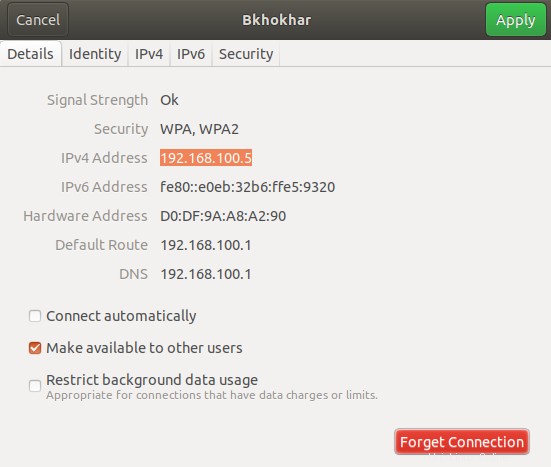
Alamat ipv4 yang disorot atau alamat Rute Default menunjukkan bahwa kita terhubung ke IP subnet 192.168.100.0
Langkah 4:Pindai jaringan untuk perangkat yang terhubung dengan Nmap
Melalui alat Nmap, Anda dapat memindai laporan semua perangkat yang terhubung ke jaringan dengan memberikan IP subnet mask sebagai berikut:
$ nmap -sP 192.168.100.0/24
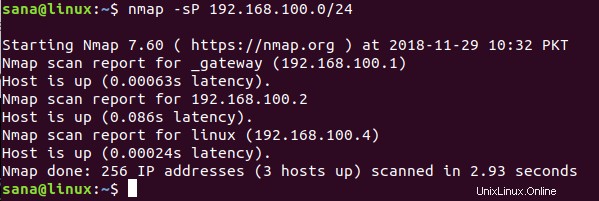
Outputnya menunjukkan bahwa tiga perangkat terhubung ke jaringan:router itu sendiri, sistem Linux yang saya gunakan di laptop saya, dan ponsel saya.
Langkah 5:Keluar dari terminal
Gunakan perintah berikut untuk keluar dari aplikasi terminal setelah mengekstrak informasi yang Anda butuhkan:
$ exit
Dalam artikel ini, Anda mempelajari bagaimana pengguna Ubuntu dapat menginstal dan menggunakan perintah Nmap. Kami menunjukkan kepada Anda cara melihat perangkat mana yang terhubung ke jaringan yang Anda gunakan. Dengan cara ini Anda dapat memverifikasi bahwa tidak ada perangkat yang tidak sah yang terhubung ke jaringan Anda.